Kapitel der Dokumentation
- Erste Anmeldung
- Aufbau Dorfpages
- Erste Schritte
- Benutzer
- Medien
- Seiten
- Aktuelles
- Dörfer
- Verzeichnis
- Vereine
- Veranstaltungen
- Chronik
- Galerien
- Downloads
- Design
- Formulare
- Buchungskalender
- Statistiken
Eine neue Galerie erstellen
Unter derm Menupunkt Unser Dorf findest Du den Punkt Galerien. Hier werden Bildergalerien von bestimmten Bilderstrecken zu Anlässen präsentiert. Galerien sind ideal, um mehr als 10 Fotos zu präsentieren.
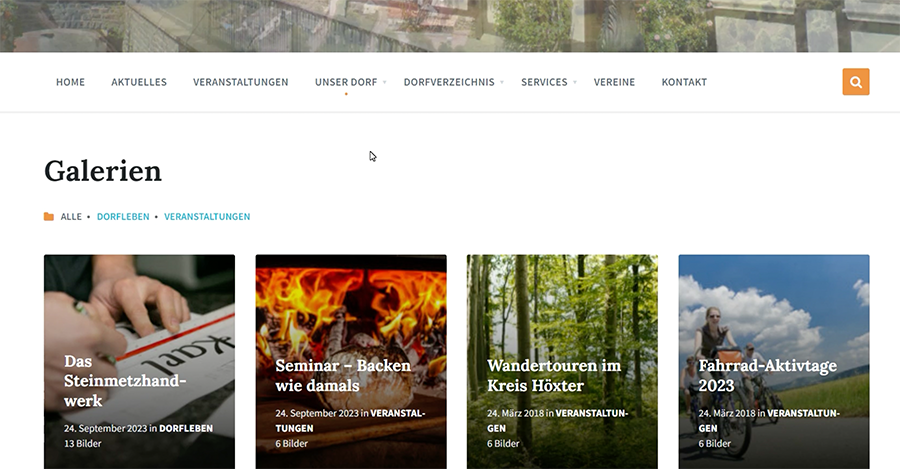
Wechsle nun einmal auf das Backend Deiner Dorfpage um eine weitere Galerie anzulegen.
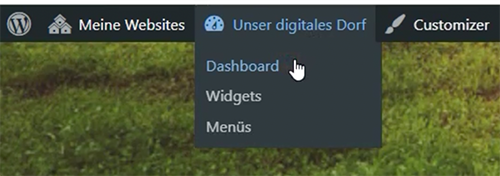
Im Backend wählst Du nun im Menu den Punkt Galerien aus.
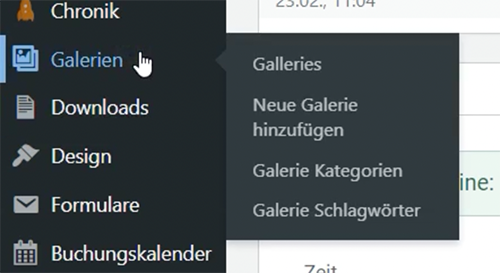
Alle bisher angelegten Galerien werden Dir nun aufgelistet. Klicke auf Neue Galerie hinzufügen.

Im Editorbereich kannst Du einen Titel für die neue Galerie fetslegen und einen Textbeitrag verfassen.
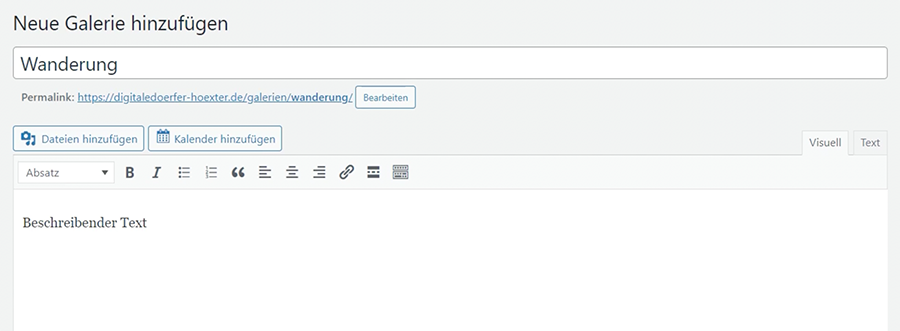
Auf der rechten Seite hast Du die Möglichkeit passende Schlagwörter auszuwählen, oder diese neu anzulegen.
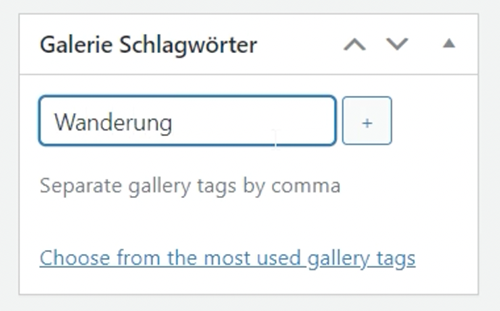
Weise Deine Galerie einer passenden Kategorie zu und lege noch ein ansprechendes Beitragsbild fest, welches Du über die Mediahek einbindne kannst.
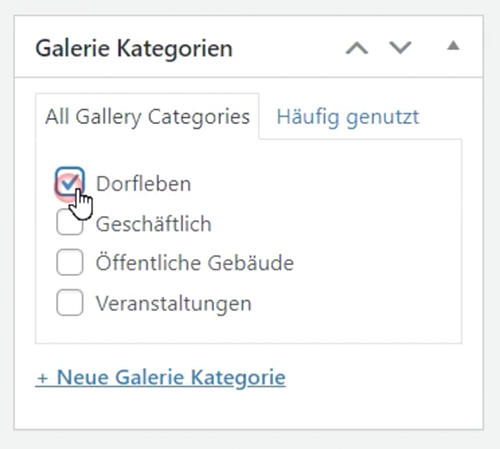
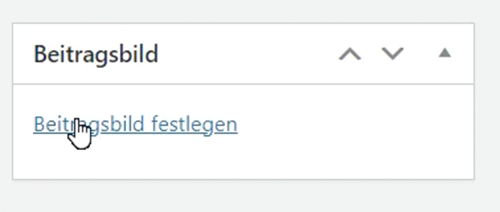
Im Bereich Galerie Bilder hast Du nun die Option, Deine Bilder für diese Galerie zu verwalten. Du gelangst wieder zur Mediathek und kannst Hier nun mehrere Bilder auswählen und hinzufügen, oder neue Bilder von Deiner Festplatte in die Mediathek und Deine Galerie laden.
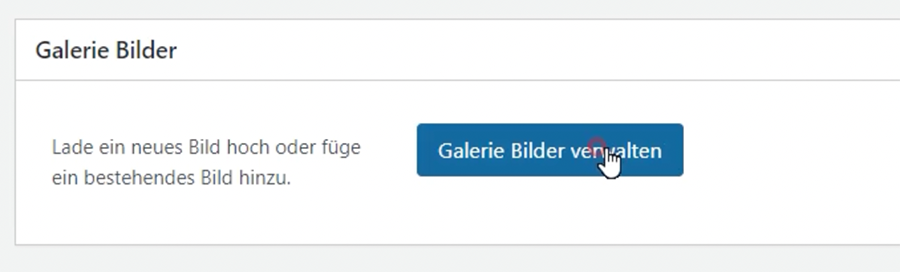
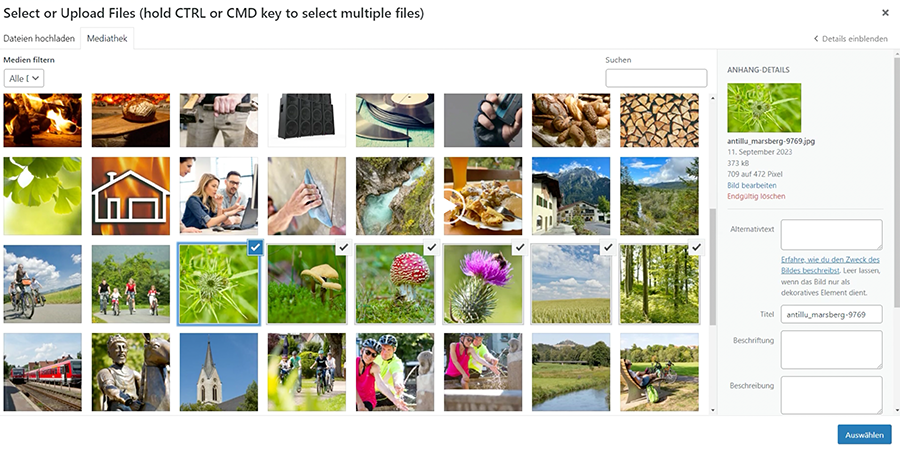
Nachdem Du mehrere Bilder ausgewählt hast, siehst Du in diesem Bereich nun eine kleine Vorschau. Hier kannst Du auch ganz einfach wieder einzelne Bilder entfernen.
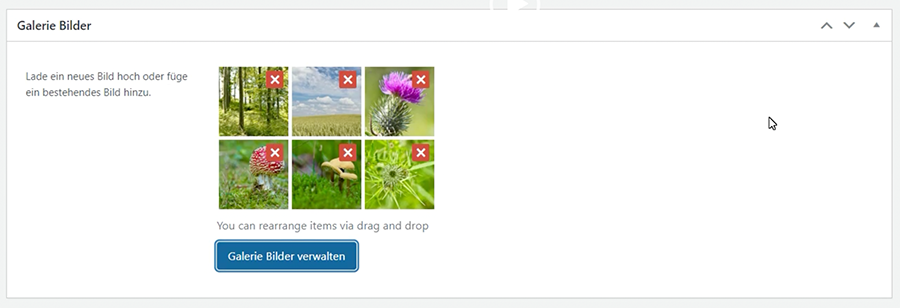
Klicke nun auf Veröffentlichen, damit Deine Galerie auf der Dorfpage sichtbar wird.

Wechsle nun wieder auf den Frontend-Bereich Deiner Dorfpage und prüfe, ob Deine Galerie in der Kategorie wie gewünscht angezeigt wird.
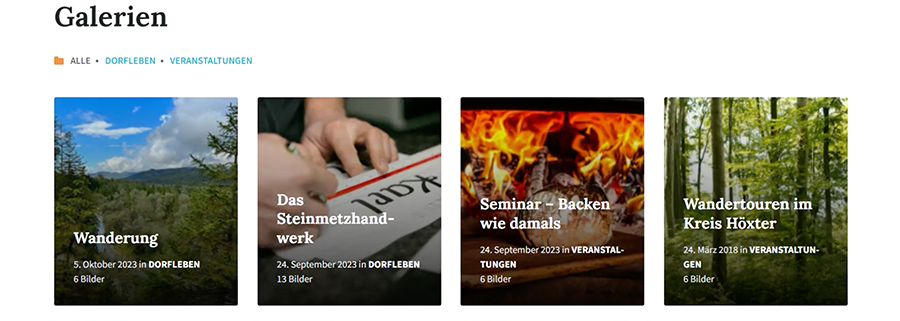

Videoerklärung